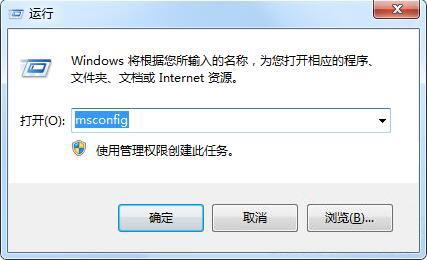系统教程12月11日讯 我们在使用win7系统的过程中,经常会遇到各种各样的问题,甚至有很多用户都不知道电脑的问题所在,这个时候我们就可以打开系统当中的诊断模式来检测问题的所在,那么win7电脑怎么打开诊断模式呢?今天为大家带来win7电脑打开诊断模式的操作方法。
打开诊断模式操作方法:
1、按下“win+r”组合键打开“运行”,在框内输入“msconfig”按下回车键打开“系统配置”窗口;如图所示:
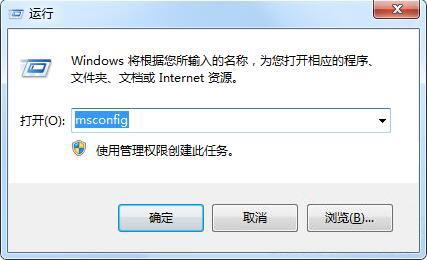
2、在“系统配置”框内的“常规”选卡中选择“诊断启动”,点击应用并确定,然后重启计算机,不停的按上下方向键,在启动菜单中选择“诊断模式”即可。如图所示:

win7电脑打开诊断模式的操作步骤就为小伙伴们详细分享到这里了,如果用户们使用电脑的时候碰到了同样的情况,可以按照上述方法步骤进行操作哦,希望本篇教程对大家有所帮助,更多精彩教程请关注大番薯官方网站。